Apple MusicをSDカードに転送する方法(2025アップデート)
スマートフォンは、マルチメディアキャリング機能を拡張するために外部ストレージを使用しています。 内蔵フラッシュのストレージ容量が限られているため、便利なメディアを使用してこれを拡張しました。 SDカードは小型でコンパクトで大量のデータを保存できるため、これに最適です。
マルチメディアはSDカードの良いターゲットです。 それがデバイスにマウント可能であるという事実はそれを魅力的にします。 電話の音楽をSDカードに転送する アンドロイドユーザーが行う一般的な操作です iPhoneの音楽をSDカードに転送する iPhoneデバイス用に行われます。
私たちはする方法を見つけるでしょう AppleMusicをSDカードに転送する 次のセクションでは、AppleMusicとサードパーティツールの両方を使用します。
記事の内容 パート1。なぜAppleMusicをSDカードに転送する必要があるのですか? パート2.Apple MusicをSDカードに保存する(Androidユーザーのみ)パート3。AppleMusicをSDカードに転送する(MacおよびWindowsユーザーの場合)パート4。 概要
パート1。なぜAppleMusicをSDカードに転送する必要があるのですか?
多くのユーザーは、コストの関係で電話機の内部ストレージが制限されています。 フラッシュ ストレージの価格は年々下がっていますが、逆にマルチメディア コンテンツのサイズは増大しています。 これは、携帯電話のディスプレイの解像度が高く、ピクセル数が多いためです。
一部のシステムでは、XNUMX ピクセルは数バイトに相当します。 組み合わせて形成すると、 screen それからそれは数倍になります。 これは解像度と呼ばれ、年を追うごとに増加します。
音質も向上したため、忠実度の高いロスレスサウンドシステムが開発されました。 これがデータ、音楽、写真、およびビデオコンテンツの主要なストレージになったため、電話でのより多くのコンテンツに対する消費者の需要も高まっています。
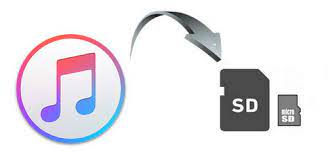
Apple MusicアプリがiPhoneにインストールされたとき、その巨大な内部ストレージのために多くのユーザーが満足していました。 Androidユーザーにとって残念なことに、ストレージサイズが異なるデバイス間で同じではなかったため、これが問題になりました。 その後、Appleはこの必要性を感じ、次の機能を追加し始めました。 AppleMusicをSDカードに転送する そのアプリで。
これは Android コミュニティからの賞賛とともにアプローチされ、Apple の非常に賢明な行動でした。 残念ながら、SD カードに保存されている曲には DRM 保護がかかっていました。 これにより、曲とその再生方法に制限がかかります。 音楽を再生するには Apple のサブスクリプションにも依存します。
パート2.Apple MusicをSDカードに保存する(Androidユーザーのみ)
Apple Music の最新アップデートには、Android デバイスの SD カードに音楽を保存する機能がすでに搭載されています。 これは、Android コミュニティでより多くのファンを獲得するための Apple の非常に賢明な行動です。
これによりストレージスペースが確保され、特に内部ストレージが限られている人にとっては役立ちます。 ただし、SD カードを使用した場合でも、DRM (デジタル著作権管理) 保護が適用されることに注意してください。
つまり、Android スマートフォンのデフォルトのメディア プレーヤーではこれらの曲を再生できなくなります。 また、サブスクリプションが終了すると、Apple Music の曲にアクセスできなくなります。
もう XNUMX つ気づくのは、音楽の元のファイル名が認識できないものに変更されていることです。
後で、これらすべての問題の解決に役立つサードパーティ ツールを紹介します。 次のプロセスで説明します AppleMusicをSDカードに転送する Androidシステムで。
- に行きます Google Play Store AppleMusicアプリを最新バージョンに更新します。
- 上の3つの縦のドットをクリックしてメニューに移動し、[設定]に移動します。
- [ダウンロードオプション]カテゴリで、下のオプションをクリックします。
- SDカードのラジオボタンを選択します。
- 曲のダウンロードを選択すると、内部ストレージではなくSDカードに保存されます。
- Androidの通常のフォルダーは、ファイルマネージャーアプリで確認できます。 あなたは不思議に思うかもしれません Android携帯に保存されているダウンロードされたアップルミュージックはどこにありますか? 以下のプロセスを続行します。
- [保存場所]-> [SDカード]に移動します
- Androidフォルダーに移動します。
- データフォルダに移動しました。
- com.apple.android.musicフォルダーのようなものが表示されます。
- ファイル-> AppleMusicフォルダに移動します。
- ここに、AppleMusicのダウンロードが表示されます。 それらのファイル名は現在異なっており、一部はすでにDRM保護されている可能性があることに注意してください。
パート3。AppleMusicをSDカードに転送する(MacおよびWindowsユーザーの場合)
別の柔軟な方法があります AppleMusicをSDカードに転送する。 これは、と呼ばれる強力なサードパーティツールを使用して行われます。 TunesFun AppleMusicコンバーター。 このツールを介して、あなたはすることができるようになります iTunesからSDカードにアルバムをコピーします。 このツールは、iTunesライブラリの曲をPCまたはSDカードで直接MP3に変換します。 PCベースの変換の場合は、SDカードリーダーまたは電話からのUSBケーブルを介してPCからSDカードに転送する必要があります。 これにより、お気に入りの音楽、ポッドキャスト、オーディオブックを変換できます。 以下のプロセスを参照してください。
- ダウンロードしてインストール TunesFun AppleMusicConverter。 PCとMacの両方のリンクは以下にあります。
- 店は開いています TunesFun。 次に、ライブラリに移動します。
- iTunesライブラリがすでに同期されていることを確認できるはずです。 TunesFun.
- 変換してSDカードに転送するファイルを確認してください。 左側のペインで、音楽、ポッドキャスト、オーディオブック、プレイリストなどの音楽カテゴリを変更できます。

- これは世界中で受け入れられている音楽形式であるため、出力設定がMP3形式であることを確認してください。 以下の出力設定で確認できます。

- オプションで、ドライブとサブディレクトリをPhonesSDカードの音楽フォルダに変更できます。 オプションで、SDカードリーダーを使用するか、USBケーブルを介して挿入されたSDカードで電話を接続します。 以下の出力フォルダで変更してください。
- 準備ができたら、[変換]をクリックします。

- 終了したら、[完了]タブに移動します。
- [出力ファイルの表示]をクリックして、の出力ディレクトリに移動します TunesFun.
- 前の手順で行っていない場合は、オプションでこれらすべてのアイテムをドラッグして、SDカードの音楽ディレクトリに転送して保存できます。
- このSDカードを携帯電話に挿入し(まだ行っていない場合)、お気に入りのメディアプレーヤーで音楽を再生します。
- それでおしまい! あなたはただ AppleMusicをSDカードに転送! とても簡単です! これらの曲をオフラインで再生してお楽しみください!
パート4。 概要
これで、次の方法についてのディスカッションを終了します。 AppleMusicをSDカードに転送します。 上記のプロセスを通じて、AppleMusicアプリをSDカードにダウンロードする方法と MacまたはPCからSDカードに音楽を入れる方法。 後者には、サードパーティのソフトウェアが必要です。 TunesFun Apple MusicConverter。
コメントを書く